Windows 10 a ramené le menu Démarrer et les utilisateurs de Windows le connaissent tous, mais dans Windows 10, il a un nouveau look. Ce n’est pas seulement l’ancien menu dont nous étions tous nostalgiques; une fois que vous commencez à l’utiliser, vous réalisez que le menu Démarrer est une version complète de l’écran de démarrage et que de nombreuses fonctionnalités le reflètent parfaitement. Nous avons détaillé ci-dessous tout ce que vous devez savoir sur ce nouveau menu Démarrer, ce qu’il a à offrir et les options de personnalisation disponibles.

Table des matières
Conception d’interface utilisateur moderne
Le menu Démarrer a reçu le traitement de l’interface utilisateur moderne et cela est évident avec les tuiles dynamiques et le design plat. Il comporte toujours des programmes épinglés et une barre de recherche ainsi qu’une liste « Toutes les applications » qui vous permet de lancer n’importe quelle application sélectionnée. Ce qui est différent, c’est sa capacité à héberger beaucoup plus de programmes épinglés que dans Windows 7, ainsi que la prise en charge de l’épinglage d’applications modernes. La liste des applications épinglées et récentes contient des applications modernes ainsi que des applications de bureau. Les tuiles ne peuvent cependant héberger que des applications modernes et leurs tuiles. Vous pouvez faire glisser une application moderne de la liste épinglée vers les vignettes, mais vous ne pouvez pas faire de même pour une application de bureau.

Tuiles en direct
Les tuiles dynamiques sont ce qui émulent l’écran de démarrage dans le menu Démarrer. Ils se mettent à jour en temps réel et peuvent être redimensionnés, réorganisés, épinglés / détachés et activés ou désactivés. Pour réorganiser une vignette, il vous suffit de cliquer et de faire glisser pour la repositionner. Étant donné que le menu Démarrer est une version plus compacte de l’écran de démarrage, vous ne pouvez pas ajouter de séparateurs. Les tuiles se mettent en place lorsque vous les déplacez afin qu’elles prennent le moins de place possible.
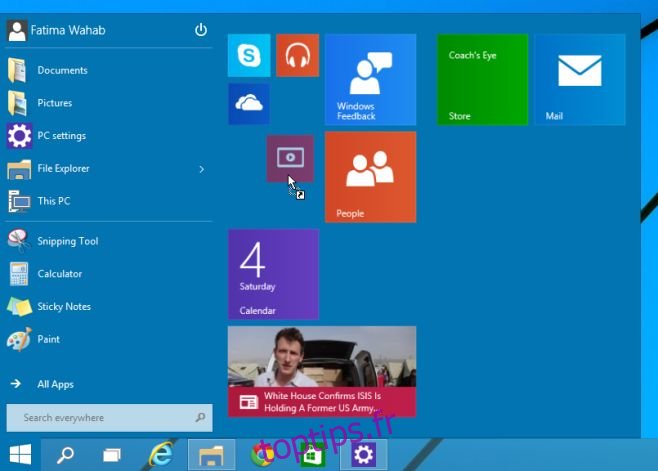
Pour redimensionner une vignette, cliquez dessus avec le bouton droit de la souris et sélectionnez l’une des quatre tailles dans le menu Redimensionner. Vous pouvez également détacher une vignette du menu Démarrer et l’épingler / la détacher de la barre des tâches à partir de son menu contextuel contextuel.
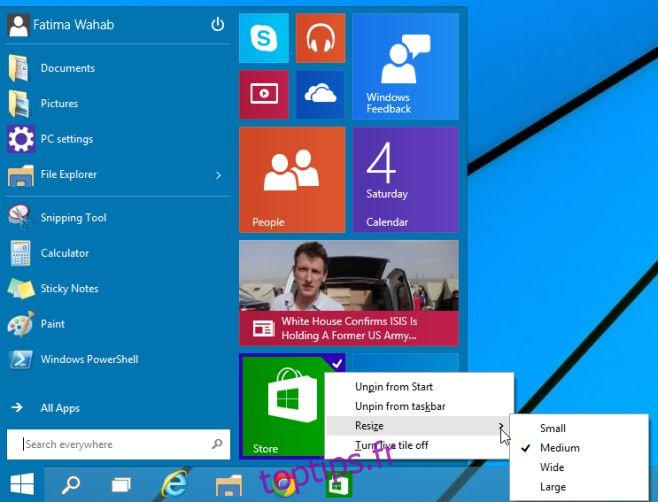
Glisser et déposer des éléments à épingler
Il s’agit d’une ancienne fonctionnalité de Windows 7 qui a été dûment reportée dans le menu Démarrer de Windows 10. Vous pouvez faire glisser et déposer des fichiers et des dossiers de n’importe où et ils seront épinglés dans le menu Démarrer.

Personnaliser le menu Démarrer
Il existe un nouveau menu de personnalisation dédié pour le menu Démarrer. Pour y accéder, ouvrez les propriétés de la barre des tâches et accédez à l’onglet Menu Démarrer, ou cliquez avec le bouton droit n’importe où dans le menu Démarrer et sélectionnez les propriétés. Accédez à l’onglet du menu Démarrer, cliquez sur Personnaliser et choisissez les dossiers et emplacements que vous souhaitez inclure et exclure dans le menu Démarrer. Vous pouvez également désactiver le glisser-déposer d’éléments dans le menu Démarrer et désactiver les sous-menus qui s’ouvrent lorsque vous passez le pointeur de la souris dessus.
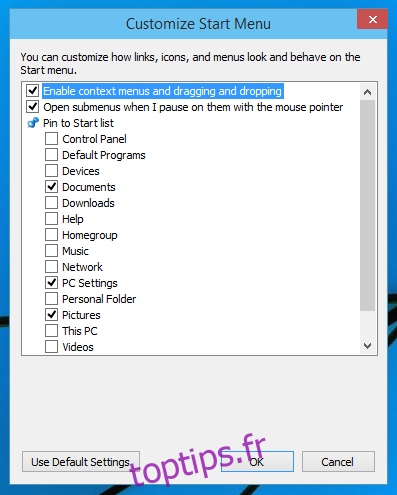
Thème de couleur
Vous pouvez modifier la couleur du menu Démarrer de la même manière que vous le pouvez avec l’écran de démarrage. Cliquez avec le bouton droit sur le menu Démarrer et sélectionnez Personnaliser. Sélectionnez une couleur et appliquez-la. La même couleur est appliquée à la barre des tâches et aux fenêtres des applications.
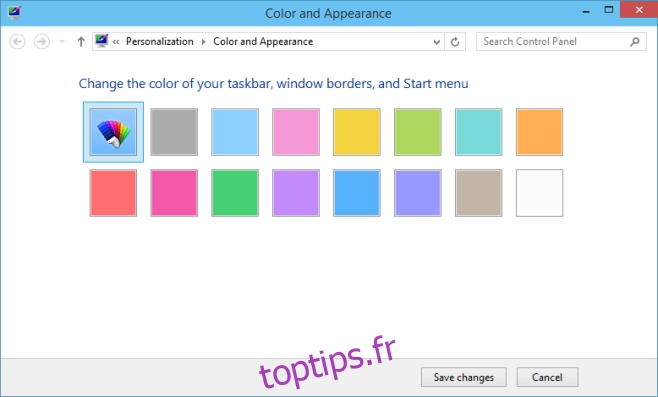
Cela vous laisse vraiment penser pourquoi Microsoft n’a pas fait cela dans Windows 8 puisque l’exécution est plutôt bonne et que vous avez toujours tout ce que l’écran de démarrage a à vous offrir.

